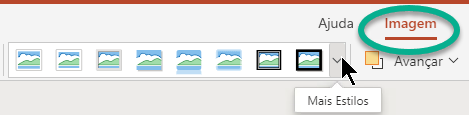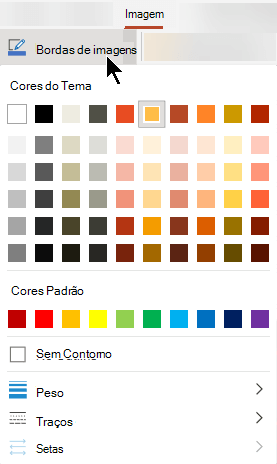Para dar uma aparência mais polida à sua imagem, adicione uma borda para enquadá-la. PowerPoint para a Web tem uma galeria de estilos de imagem, incluindo uma borda em preto ou branco, um quadro 3D, um com bordas desbotadas e várias outras.
Aplicar um estilo a uma imagem
-
Selecione a imagem.
-
Na guia Imagem , escolha um estilo da galeria que melhor se adapte à imagem.
Clique no botão Mais Estilos (conforme mostrado abaixo) para abrir toda a galeria de estilos:
-
Selecione uma opção para aplicá-la.
Se você não gosta de um estilo, selecione Home >
Fazer uma borda personalizada para uma imagem
Você pode aplicar uma borda de sua própria escolha a uma imagem.
-
Selecione a imagem no slide.
-
Na guia Imagem , selecione Borda da Imagem.
O menu oferece opções para Cor, Peso (espessura da linha) e estilo de linha, incluindo linhas sólidas e tracejadas.
Para remover uma borda personalizada, você pode selecionar Sem Contorno.